如何用AE制作粒子穿越炫酷动效发布时间:暂无
1. 打开“AE”,按“Ctrl+N”,新建【合成】,修改【合成】宽度为“1280px”,高度为“720px”,单击“确定”按钮;按“Ctrl+Y”,新建【固态层】,命名为“P粒子”,在项目窗口,【右击】—【新建】—【空对象】;【右击】—【新建】—【灯光】;灯光类型选“点模式”,更改灯光颜色为“绿色”,点击“确定”按钮。
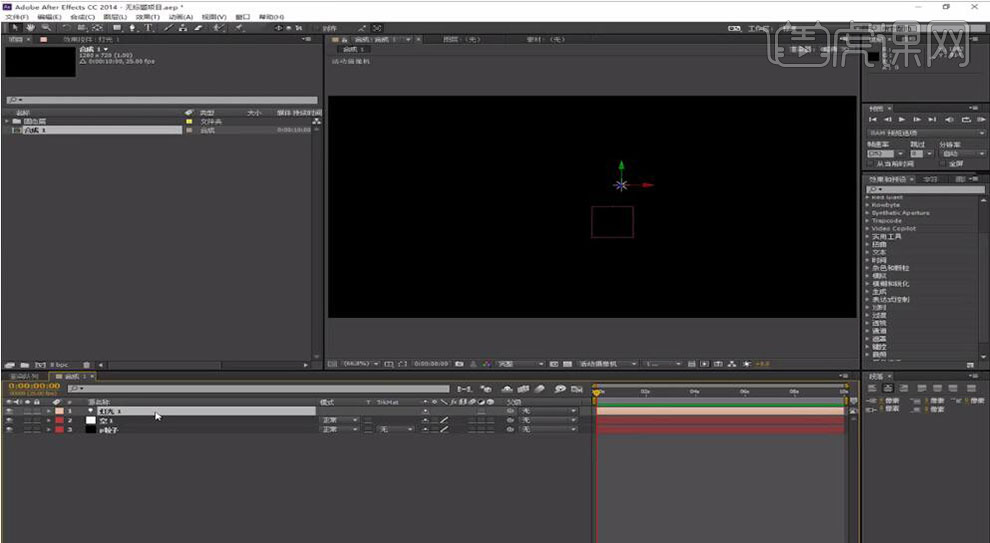
2. 选中【空1】图层,打开【三维面板】,按“F4”可切换;选择【空1】图层、【灯光1】图层,按“P”键,打开位置属性;将【空1】图层的位置属性按“Ctrl+C”,“Ctrl+V”,复制给【灯光1】图层;对齐【空1】图层、【灯光1】图层的原点;选中【灯光1】图层,复制三个,分别命名为【灯光2】、【灯光3】、【灯光4】;双击【灯光2】图层,更改颜色为“蓝色”;双击【灯光3】图层,更改颜色为“红色”;双击【灯光4】图层,更改颜色为“黄色”;选中所有灯光层,按“P”键,打开位置属性;将【灯光1】X轴的属性改为“560”,将【灯光2】X轴的属性改为“720”,将【灯光3】Y轴的属性改为“280”,将【灯光4】Y轴的属性改为“440”;按Shift键选中4个灯光层,将父级链接连接到【空1】图层,按“P”键,取消位置属性。
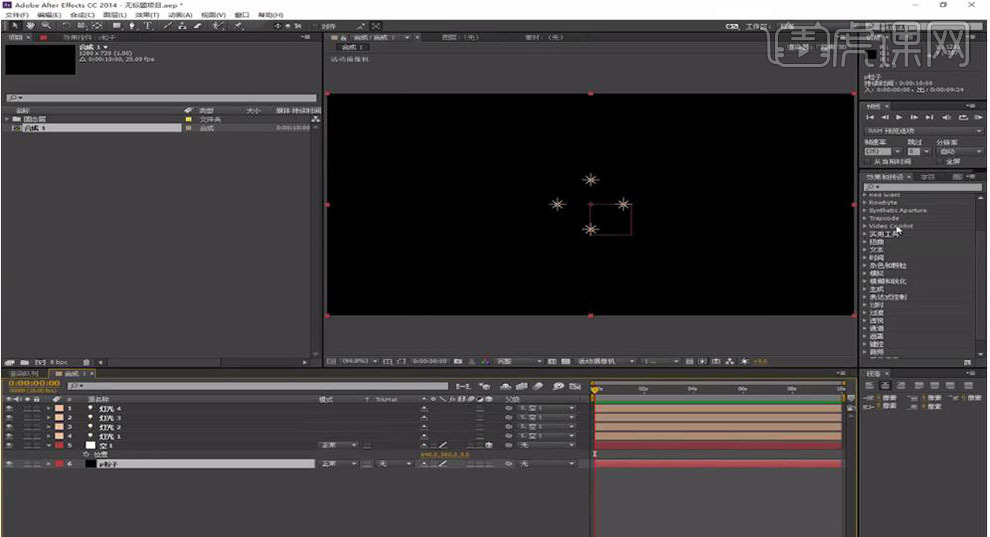
3.选择【P粒子】图层,【右击】—【效果】—【Trapcode】—【Particular】,修改名字为“灯光”;【Particular】—【发射器】—【粒子】—【发射器类型】—【灯光】;按“Ctrl+Shift+Alt+C”变形摄像机,点击“确定”;选择【空1】图层,按“R”,打开旋转属性;Y轴旋转90°;选择【P粒子】图层,【Particular】—【速度】,值为0;【Particular】—【订制速度】,值为0;【Particular】—【随机速度】,值为0;【Particular】—【速度跟随运动】,值为0;【Particular】—【发射器大小X】,值为0;【Particular】—【发射器大小Y】,值为0;【Particular】—【发射器大小Z】,值为0;按“P”键,显示位置属性,按滚轮键,将画面缩小;将【空1】图层内容拖出画面,更改X轴位置属性为-6000.0,制作一个关键帧;将指针移到第4秒,更改X轴位置属性为6000.0;按“C”键,切换成摄像机;按鼠标左键查看摄像机;选择【空1】图层,按“R”键,打开旋转工具;在1s的时候,给【空1】图层的Z轴属性制作一个关键帧,数值为0;在4s的时候,给【空1】图层的Z轴属性制作一个关键帧,数值为8+0°;选中【P粒子】图层,【Particular】—【粒子/每秒】,增加粒子数目为1740;【Particular】—【位置子帧】,改成10X线性;【Particular】—【粒子】—【大小】,数值为3;【Particular】—【生命/(秒)】,数值为2;【Particular】—【Size over life】,选择第二个表达式;【Particular】—【Opacity】—【颜色设置】,更改为“从光发射器”;【Particular】—【粒子】—【粒子类型】,改为【云层】。
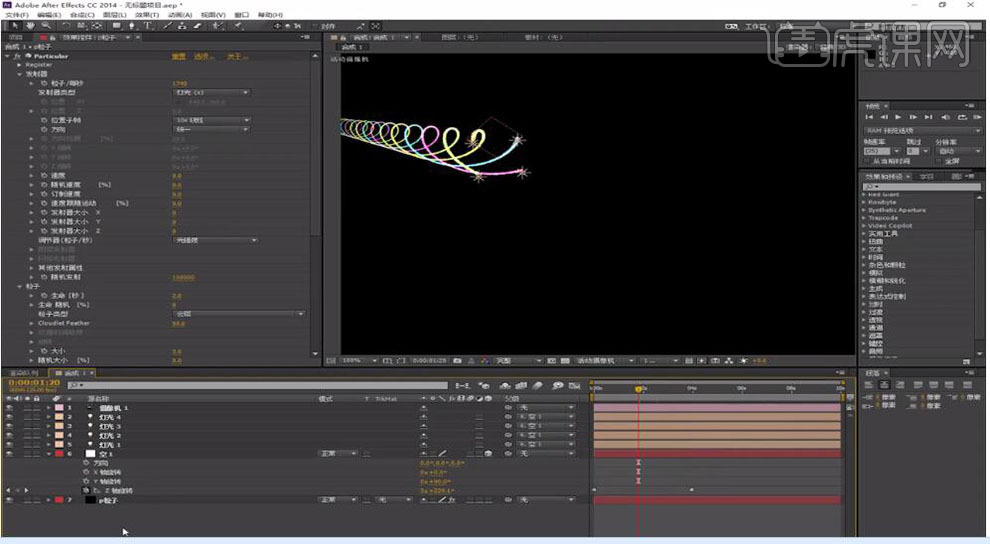
4. 按“Ctrl+Y”,新建纯色层,修改名称为“op”,点击“确定”;选择【op】图层,【右击】—【效果】—【Vedio Copilot】—【Optical Flares】;删掉【Optical Flares】中所有选项,留下两个灯光;【Optical Flares】—【配置模式】—【来源类型】,更改为“追踪灯光”;【Optical Flares】—【亮度】,数值为40,【比例】数值为40;【Optical Flares】—【运动图层】—【渲染模式】,更改为【在透明】;选择【P粒子】图层,按“Ctrl+D”,复制图层;将复制的【P粒子】图层,【Optical Flares】—【速度】,值为100;【Optical Flares】—【粒子类型】,改为“星光”;【Optical Flares】—【粒子/每秒】,改为50;【Optical Flares】—【大小】,数值为6;【Particular】—【粒子】—【粒子类型】,改为【球形加强(无深层)】;【Particular】—【速度】,值为20;【Particular】—【速度跟随运动】,值为10;【Particular】—【粒子】—【生命(秒)】,数值为3s;【Particular】—【传递模式】,更改为屏幕;将【P粒子】图层再次复制,【Optical Flares】—【粒子/每秒】,改为200;【Optical Flares】—【大小】,改为1.5;在【效果预设】面板,搜索【发光】特效;将其拖到复制的两个【P粒子】图层;选择【op】图层,【亮度】调整为50%;【比例】调整为50%。
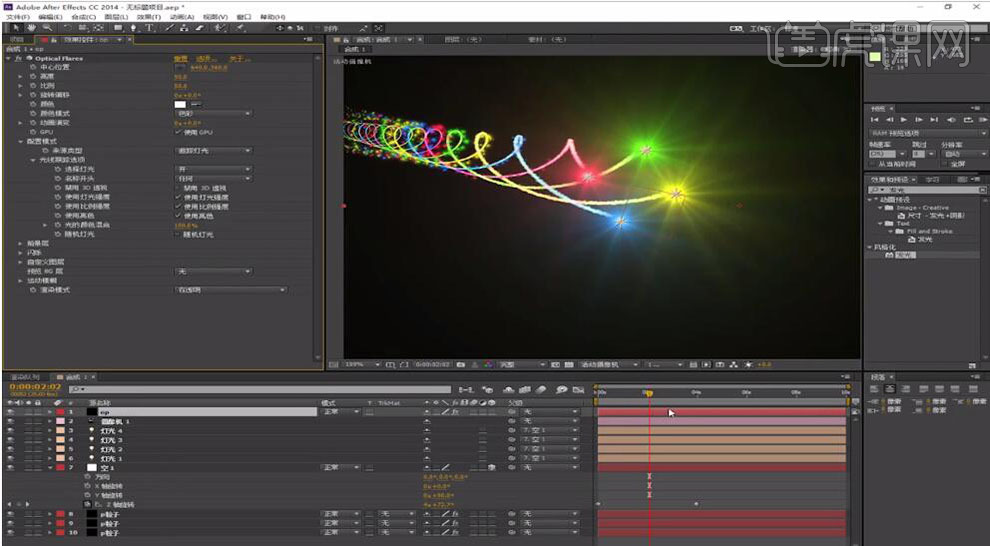
5. 选择【摄像机1】图层,【变换】下所有属性全部打上关键帧;使摄像机跟随灯光运动。
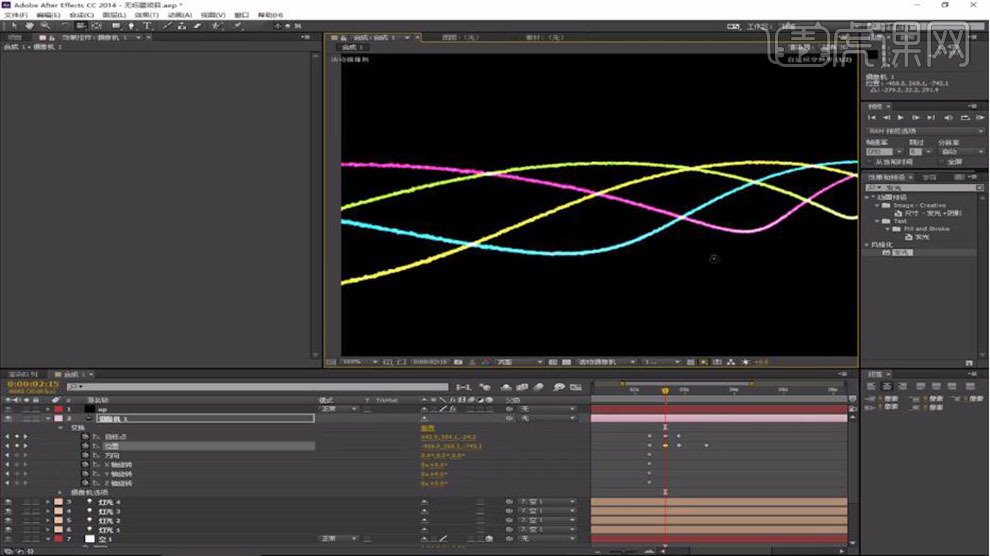
6. 最终效果如图所示。






















